新增新的彎管頭尺寸
進行本練習時,請使用 <Creo load point>\Common Files\help\sample_models\piping 中提供的樣本檔案。在您開始使用教學專區前,我們建議在您的電腦上先複製一份 piping 資料夾並設定管路資料。
工作流程
1. 將新尺寸新增至彎管頭類屬零件。
2. 將彎管頭參數匯出至 CSV 檔案。
3. 將新尺寸新增至彎管頭型錄。
4. 更新螺帽選取項資料。
5. 在管路型錄中定義新尺寸。
6. 在自動選取檔案中定義新的管路尺寸和彎管頭尺寸。
7. 進行管路段繞線。
8. 插入具有新尺寸的彎管頭。
將新尺寸新增至彎管頭類屬零件
1. 開啟 piping 資料夾,然後將 piping_assembly 資料夾設為工作目錄。
2. 開啟 manifold_skid.asm。
3. 按一下 > 。「管路」(Piping) 標籤開啟。
4. 按一下  並清除「配管視圖」(Pipeline View) 核取方塊。
並清除「配管視圖」(Pipeline View) 核取方塊。
 並清除「配管視圖」(Pipeline View) 核取方塊。
並清除「配管視圖」(Pipeline View) 核取方塊。5. 在圖形視窗或模型樹中以滑鼠右鍵按一下 FLANGE_NECK_RF-STEEL-30K-150<FLANGE_NECK_RF>.PRT,然後選取「開啟類屬」(Open Generic)。
所選凸緣會在圖形視窗中反白。

1. 凸緣
6. 在「選取例證」(Select Instance) 對話方塊中按一下「開啟」(Open)。FLANGE_NECK_RF 視窗即會開啟。
7. 按一下 > > 。
8. 按一下  來將新例證插入至族表。
來將新例證插入至族表。
 來將新例證插入至族表。
來將新例證插入至族表。9. 在新例證中輸入下列值:
例證檔案名稱 | FLANGE_NECK_RF-STEEL-30K-550 |
共用名稱 | |
SIZE: FID_1516 | 550A |
d5 FLANGE_OD | 630.00 |
d4 DIAMETER_IN | 379.10 |
d3 THICKNESS | 60.00 |
d19 LENGTH | 149.00 |
d64 RAISED_FACE_HEIGHT | 3.00 |
d67 RAISED_FACE_DIAMETER | 510.00 |
d24 | 408.30 |
d25 | 462.00 |
d10 BOLTHOLE_PITCH_CIRCLE_DIA | 560.00 |
d88 BOLT_HOLE_NUM | 16 |
d9 BOLTHOLE_DIA | 39.00 |
MP_DENSITY | |
PRO_MP_ALT_MASS |
在下圖中,新增的值會反白:
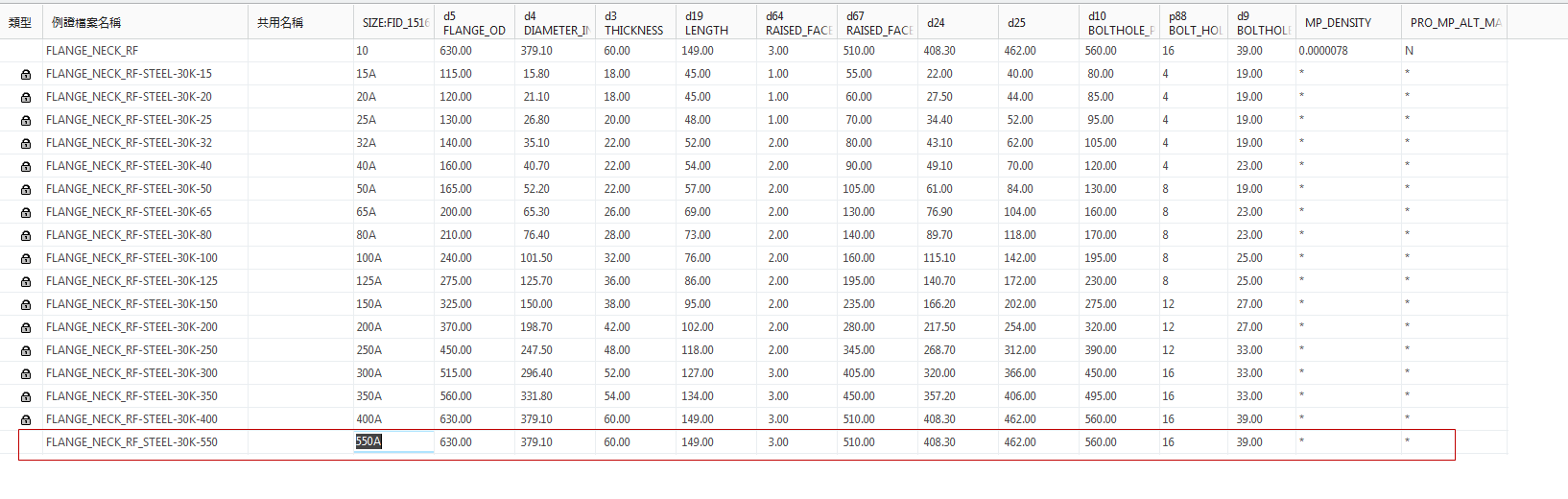
10. 按一下  來核對族的例證。在「族樹」(Family Tree) 對話方塊中按一下「核對」(Verify)。當所新增例證的核對狀態為「成功」(Success) 時,請按一下「關閉」(Close)。
來核對族的例證。在「族樹」(Family Tree) 對話方塊中按一下「核對」(Verify)。當所新增例證的核對狀態為「成功」(Success) 時,請按一下「關閉」(Close)。
 來核對族的例證。在「族樹」(Family Tree) 對話方塊中按一下「核對」(Verify)。當所新增例證的核對狀態為「成功」(Success) 時,請按一下「關閉」(Close)。
來核對族的例證。在「族樹」(Family Tree) 對話方塊中按一下「核對」(Verify)。當所新增例證的核對狀態為「成功」(Success) 時,請按一下「關閉」(Close)。11. 在「族表」(Family Table) 對話方塊中,選取例證 FLANGE_NECK_RF-STEEL-30K-550A,然後按一下  「開啟」(Open)。會顯示使用新值的彎管頭。關閉視窗。
「開啟」(Open)。會顯示使用新值的彎管頭。關閉視窗。
 「開啟」(Open)。會顯示使用新值的彎管頭。關閉視窗。
「開啟」(Open)。會顯示使用新值的彎管頭。關閉視窗。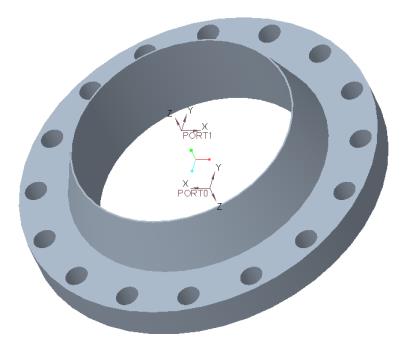
12. 按一下  來儲存已更新的彎管頭模型。
來儲存已更新的彎管頭模型。
 來儲存已更新的彎管頭模型。
來儲存已更新的彎管頭模型。將彎管頭參數匯出至 CSV 檔案
1. 切換至 MANIFOLD_SKID.ASM 視窗。
2. 按一下 > 。「管路」(Piping) 標籤開啟。
3. 按一下 > 。「匯出彎管頭型錄檔案」(Export Fitting Catalog File) 對話方塊開啟。
4. 按一下「彎管頭模型檔案」(Fitting Model Files) 旁邊的  。「開啟」(Open) 對話方塊便會開啟。
。「開啟」(Open) 對話方塊便會開啟。
 。「開啟」(Open) 對話方塊便會開啟。
。「開啟」(Open) 對話方塊便會開啟。5. 按一下「工作階段中」(In Session) 資料夾並開啟 flange_neck_rf.prt 檔案。
6. 在「csv 檔案名稱」(csv File Name) 方塊中,鍵入 flange_neck_rf_new。
7. 按一下「目的地」(Destination) 旁邊的  ,然後選取「桌面」(Desktop) 作為目的地資料夾。您也可以選取任何其他位置。
,然後選取「桌面」(Desktop) 作為目的地資料夾。您也可以選取任何其他位置。
 ,然後選取「桌面」(Desktop) 作為目的地資料夾。您也可以選取任何其他位置。
,然後選取「桌面」(Desktop) 作為目的地資料夾。您也可以選取任何其他位置。8. 按一下「確定」(OK) 來將彎管頭參數匯出至 CSV 檔案。
在下圖中,新增的值會顯示為紅色:
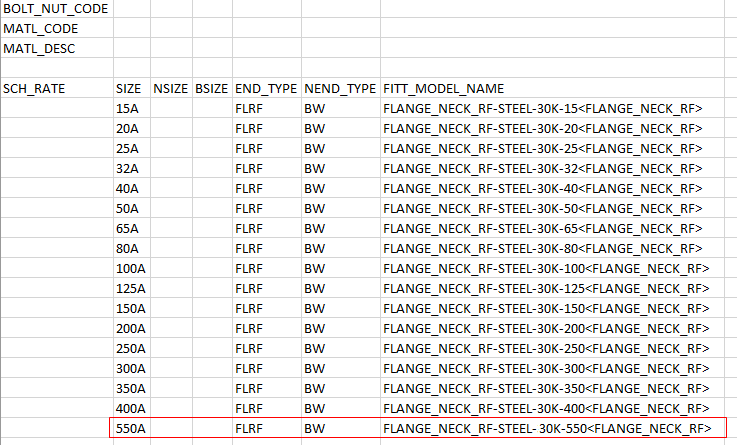
將新尺寸新增至彎管頭型錄
1. 在 master_catalog 資料夾中,連按兩下 fitting 資料夾並開啟 flange_neck_rf.csv 檔案。
2. 插入一列,然後將新增的值從匯出的 CSV 檔案複製該列。
3. 在 SCH_RATE 欄中,鍵入 30。
在下圖中,新增的值會顯示為紅色:
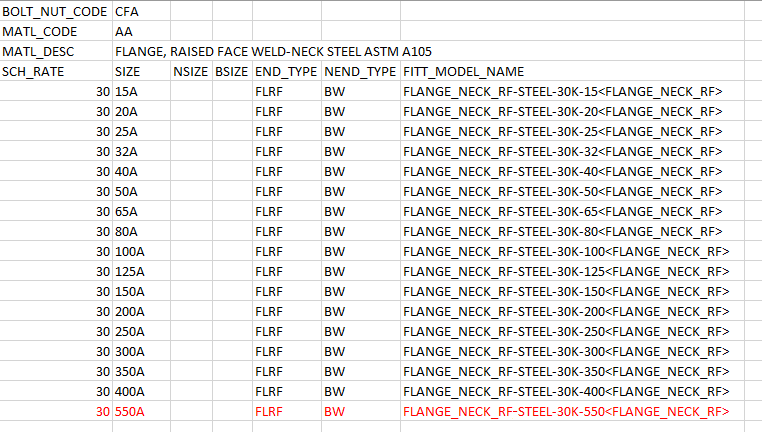
4. 儲存並關閉彎管頭主型錄檔案。
5. 關閉 flange_neck_rf_new.csv 檔案。
更新螺帽選取項資料
1. 在 master_catalog 資料夾中,開啟 piping_bolt_nut_select.csv 檔案來新增尺寸:
螺帽代碼 | 尺寸 | 管標號等級 | 材料分類代碼 | 數量 | BULK_ITEM_NAME |
|---|---|---|---|---|---|
CFA | 550A | 30 | 311AB40550 | 24 | 311AB40550<BOLT_NUT_BULK> |
在下圖中,新增的值會顯示為紅色:
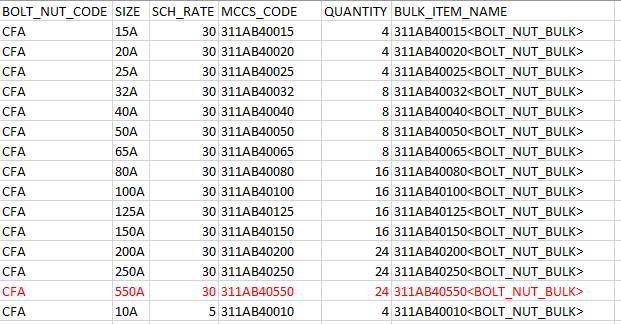
系統會依據彎管頭的尺寸和等級來為其指派材料分類代碼 (MCCS)。 |
2. 儲存並關閉螺帽選取項檔案。
3. 按一下 > 。「開啟檔案」(Open File) 對話方塊開啟。
4. 按一下「工作階段中」(In Session) 資料夾並開啟 bolt_nut_bulk.prt 檔案。
5. 在「選取例證」(Select Instance) 對話方塊中選取「類屬」(The generic),然後按一下「開啟」(Open)。「關係」(Relations) 對話方塊即會開啟。
6. 按一下「族表」(Family Table)。
7. 按一下  來將新例證插入至族表。
來將新例證插入至族表。
 來將新例證插入至族表。
來將新例證插入至族表。8. 在新例證中輸入下列值:
例證檔案名稱 | 共用名稱 | BOLT_DIA | BOLT_LENGTH | MATERIALDESC |
|---|---|---|---|---|
311AB40550 | BOLT NUT ASTM CS 106 |
在下圖中,新增的值會反白:

先前定義的材料分類代碼 (MCCS) 會新增作為 bolt_nut_bulk.prt 檔案中的例證。 |
9. 按一下  來核對族的例證。在「族樹」(Family Tree) 對話方塊中按一下「核對」(Verify)。當所新增例證的核對狀態為「成功」(Success) 時,請按一下「關閉」(Close)。
來核對族的例證。在「族樹」(Family Tree) 對話方塊中按一下「核對」(Verify)。當所新增例證的核對狀態為「成功」(Success) 時,請按一下「關閉」(Close)。
 來核對族的例證。在「族樹」(Family Tree) 對話方塊中按一下「核對」(Verify)。當所新增例證的核對狀態為「成功」(Success) 時,請按一下「關閉」(Close)。
來核對族的例證。在「族樹」(Family Tree) 對話方塊中按一下「核對」(Verify)。當所新增例證的核對狀態為「成功」(Success) 時,請按一下「關閉」(Close)。10. 按一下「確定」(OK) 來關閉族表。
11. 在「關係」(Relations) 對話方塊中按一下 > 來儲存變更。
12. 按一下「確定」(OK),關閉「關係」(Relations) 對話方塊。
在管路型錄中定義新尺寸
1. 在 master_catalog 資料夾中,連按兩下 pipe 資料夾並開啟 pipe_steel.csv 檔案。
2. 插入一列並將下列值新增至型錄檔案:
管標號等級 | 尺寸 | 尺寸代碼 | 管路外徑 | 管路厚度 | 端類型 |
40 | 550A | 550 | 558.8 | 12.7 | PE,BE |
在下圖中,新管路尺寸值顯示為紅色:

3. 儲存並關閉管路主型錄檔案。
在自動選取檔案中定義新的管路尺寸和彎管頭尺寸
1. 按一下 > 。「定義管路規格」(Define Piping Specification) 對話方塊開啟。
2. 按一下  。「開啟檔案」(Open File) 對話方塊開啟。
。「開啟檔案」(Open File) 對話方塊開啟。
 。「開啟檔案」(Open File) 對話方塊開啟。
。「開啟檔案」(Open File) 對話方塊開啟。3. 連按兩下 ms_asfile.ptd。所選的檔案會填入「定義管路規格」(Define Piping Specification) 對話方塊。
4. 在「管路」(Pipe) 標籤中的「排程」(Schedule) 方塊裡,選取 40。
5. 按一下  。
。
 。
。6. 選取 550A 並按一下「確定」(OK) 來新增管路尺寸。
7. 按一下  來將記錄新增至自動選取檔案。
來將記錄新增至自動選取檔案。
 來將記錄新增至自動選取檔案。
來將記錄新增至自動選取檔案。8. 按一下  來儲存記錄。
來儲存記錄。
 來儲存記錄。
來儲存記錄。9. 按一下「彎管頭」(Fitting) 標籤。組件中所有彎管頭的資訊會顯示在「選取記錄」(Select Record) 底下。
10. 在「選取記錄」(Select Record) 方塊中,選取 FLANGE NECKFLANGE fitting/flange_neck_rf AA 30 FLRF BW SNAME,MATL_CODE,SCH_RATE,END_TYPE,-,SIZE_CODE 33,MATL_CODE,SCH_RATE,SIZE_CODE FLANGE CFA。
11. 按一下  。
。
 。
。12. 選取 550A,然後按一下「確定」(OK) 新增新的彎管頭尺寸。
13. 按一下  來將記錄新增至自動選取檔案。
來將記錄新增至自動選取檔案。
 來將記錄新增至自動選取檔案。
來將記錄新增至自動選取檔案。14. 按一下  來儲存記錄。
來儲存記錄。
 來儲存記錄。
來儲存記錄。15. 關閉「定義管路規格」(Define Piping Specification) 對話方塊。
進行管路段繞線
1. 按一下  「繞線管路」(Route Pipe)。
「繞線管路」(Route Pipe)。
 「繞線管路」(Route Pipe)。
「繞線管路」(Route Pipe)。2. 在圖形視窗中選取管路段。會出現一則警告訊息。
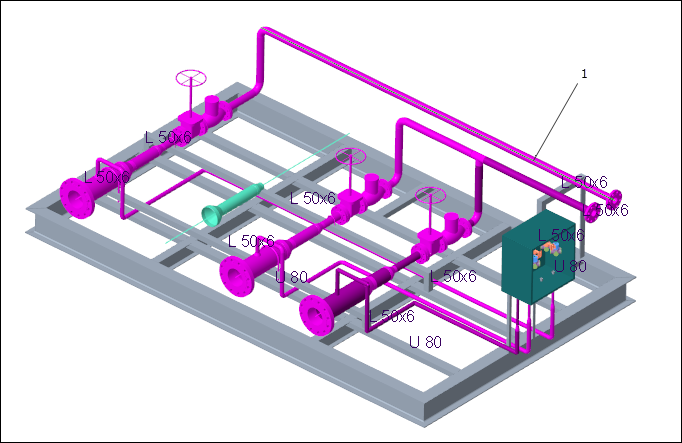
1. 管路段
3. 在警告訊息上按一下「確認」(Confirm)。
4. 按一下  「設定起點」(Set Start)。「定義起點」(Define Start) 對話方塊開啟。
「設定起點」(Set Start)。「定義起點」(Define Start) 對話方塊開啟。
 「設定起點」(Set Start)。「定義起點」(Define Start) 對話方塊開啟。
「設定起點」(Set Start)。「定義起點」(Define Start) 對話方塊開啟。5. 按一下 > > 。
6. 選取位於滑軌轉角處的 ASM_DEF_CSYS 作為「參照」(Reference)。
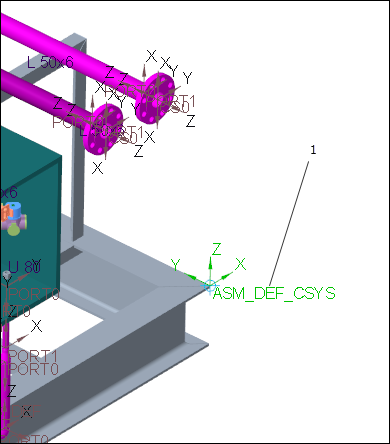
1. 座標系
7. 在「大小」(Size) 方塊中,選取 550A。
8. 按一下「確定」(OK)。
9. 按一下 > 。「延伸」(Extend) 對話方塊開啟。
10. 沿 z 軸拖曳拖曳器操作框。
11. 按一下「確定」(OK)。即會新增尺寸為 550A 的新管路段。
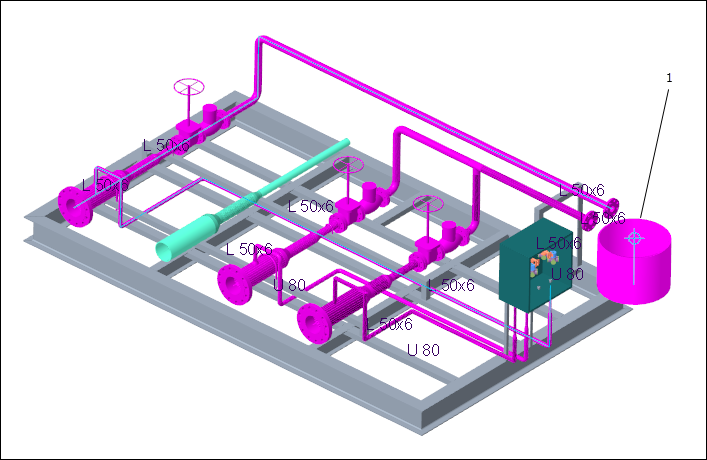
1. 新管路段
插入具有新尺寸的彎管頭
1. 按一下  「插入彎管頭」(Insert Fitting)。「插入彎管頭」(Insert Fitting) 對話方塊開啟。
「插入彎管頭」(Insert Fitting)。「插入彎管頭」(Insert Fitting) 對話方塊開啟。
 「插入彎管頭」(Insert Fitting)。「插入彎管頭」(Insert Fitting) 對話方塊開啟。
「插入彎管頭」(Insert Fitting)。「插入彎管頭」(Insert Fitting) 對話方塊開啟。2. 在新增的管路段上選取參照。
3. 在「彎管頭」(Fitting) 欄位中,選取  。
。
 。
。4. 按一下「確定」(OK)。即會插入尺寸為 550A 的凸緣彎管頭。
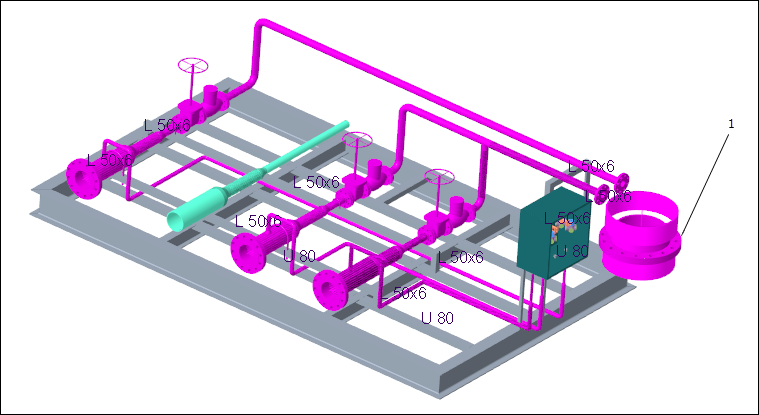
1. 使用新尺寸的凸緣彎管頭
 「族表」(Family Table)
「族表」(Family Table) 「規格資料庫」(Spec DB)
「規格資料庫」(Spec DB) 「座標系」(Coordinate System)
「座標系」(Coordinate System) 「延伸」(Extend)
「延伸」(Extend)